Похожие презентации:
Ms Excel как средство обработки результатов мониторинга по предмету
1.
Мастер-класс«MS EXCEL
как средство обработки
результатов мониторинга по предмету»
Автор Малафеева
Ирина Александровна
МБОУ Школа №168
г.о. Самара
2.
Цель мастер-класса:Показать возможности среды MS EXCEL для обработки таблично
организованной информации: выполнение расчетов, статистический
анализ, обеспечение визуального представления данных и результатов
их обработки в виде диаграмм и графиков.
Пошаговая детализация действий позволит педагогам самостоятельно освоить
мощнейший инструмент анализа и мониторинга образовательного процесса.
3.
1. Запустите программу MS EXCEL: Пуск/ Программы/MS EXCEL.2. Выделите группу ячеек (указатель курсора поставьте в ячейку А1 и, удерживая нажатой левую кнопку
мыши, растяните подсветку на всю группу ячеек.
3. Нажмите на знак «Объединить и разместить в центре»
4. Оформите заголовок таблицы (курсор на объединенные ячейки, введите текст, используя «Формат
ячеек» на вкладке Выравнивание → Переносить по словам
3
4
4.
Ввод данных в таблицу1. Увеличить ширину А4(ФИ обучающегося), заполнить столбцы В4-Q4, записав номера заданий, Р4 ( Баллы), Q4
Оценка), строки А5-А33.(ФИ обучающегося).
2. Встать на ячейку Р5, навести курсор на кнопку Σ (автосуммирование). Перейдите на ячейку В5 и, удерживая
левую кнопку мыши, растяните выделение на весь диапазон суммируемых ячеек В5-О5. → Enter
3 Для ускорения ввода однотипных данных в ячейки Р5-Р33 воспользуйтесь маркером
автозаполнения (небольшой черный квадратик в правом нижнем углу ячейки). Удерживая левую
кнопку мыши, перетащите маркер вдоль столбца, заполняя охватываемые ячейки Р6 –Р33
5.
Получается такой вид, в ячейках Р5-Р33 автоматически считается сумма баллов для каждого ученика6.
Далее заполнить ячейки по образцу, в ячейку В43 записать количество выполнявших работу7.
Заполняем ячейки «Выполнили правильно» :Задания А1-А10 оцениваются в 1 балл, поэтому воспользуемся кнопкой автосуммирование
Выделить ячейку В34 навести курсор на кнопку Σ (автосуммирование). Перейдите на ячейку В5 и,
удерживая левую кнопку мыши, растяните выделение на весь диапазон суммируемых ячеек В5 – В33 →
Enter
Для ускорения ввода однотипных данных в ячейки С34 – К34 воспользуйтесь
маркером автозаполнения (небольшой черный квадратик в правом нижнем
углу ячейки). Удерживая левую кнопку мыши, перетащите маркер вдоль
строки, заполняя охватываемые ячейки
8.
Задания В1-В3 оцениваются в 2 баллаИспользуем формулу СЧЕТЕСЛИ
- выделите ячейку L34
- перейдите в режим ввода формулы (нажмите знак «=» на клавиатуре)
- в окне функций выберите функцию СЧЕТЕСЛИ. Если ее нет в числе 10 последних используемых, то
воспользуйтесь пунктом меню Другие функции. Функция СЧЕТЕСЛИ находится в разделе Статистические функции
9.
- в открывшемся окне диапазон ячеек выбираете на рабочем листе, выделяя ячейки L5 – L33- в качестве критерия указывается условие «=2»
- подтвердите ввод формулы нажатием на кнопку ОК или ENTER
Таким образом, в ячейку будет введена формула =СЧЕТЕСЛИ(L5:L33;«=2»)
Для ускорения ввода однотипных данных в ячейки М34 – N34 воспользуйтесь
маркером автозаполнения (небольшой черный квадратик в правом нижнем
углу ячейки). Удерживая левую кнопку мыши, перетащите маркер вдоль строки,
заполняя охватываемые ячейки
Задание С1 оценивается в 3 балла
Подсчет правильных ответов (ячейка О34)выполняется аналогично , только в
качестве критерия ставим «3»
10.
Заполняем ячейки «% выполненных правильно»- выделите ячейку В35
- перейдите в режим ввода формулы (нажмите знак «=» на клавиатуре)
- в окне функций введите формулу B34/$B$43*100 нажать Enter
-
для ускорения ввода однотипных данных в ячейки В35 – О35 воспользуйтесь маркером
автозаполнения (небольшой черный квадратик в правом нижнем углу ячейки). Удерживая левую
кнопку мыши, перетащите маркер вдоль строки, заполняя охватываемые ячейки
11.
Заполняем ячейки «Выполнили частично 1 балл»- выделите ячейку L36
- перейдите в режим ввода формулы (нажмите знак «=» на клавиатуре)
- в окне функций введите формулу СЧЁТЕСЛИ(L5:L33;1) нажать Enter
-
для ускорения ввода однотипных данных в ячейки L36 – О36 воспользуйтесь маркером
автозаполнения (небольшой черный квадратик в правом нижнем углу ячейки). Удерживая левую
кнопку мыши, перетащите маркер вдоль строки, заполняя охватываемые ячейки
12.
Заполняем ячейки «% выполненных частично 1 балл»- выделите ячейку L37
- перейдите в режим ввода формулы (нажмите знак «=» на клавиатуре)
- в окне функций введите формулу L36/$B$43*100 нажать Enter
-
для ускорения ввода однотипных данных в ячейки L37 – О37 воспользуйтесь маркером автозаполнения
(небольшой черный квадратик в правом нижнем углу ячейки). Удерживая левую кнопку мыши,
перетащите маркер вдоль строки, заполняя охватываемые ячейки
-Аналогично эаполняем ячейку «Выполнили частично 2 балла» и «% выполненных частично 2 балла»
13.
Заполняем ячейку «Выполнили частично 2 балл»- выделите ячейку L38
- перейдите в режим ввода формулы (нажмите знак «=» на клавиатуре)
- в окне функций введите формулу СЧЁТЕСЛИ(О5:О33;2) нажать Enter
Заполняем ячейку «% выполненных частично 2 балла»
- выделите ячейку
- О39
- перейдите в режим ввода формулы (нажмите знак «=» на клавиатуре)
- в окне функций введите формулу О38/$B$43*100 нажать Enter
14.
Заполняем ячейку «% обученности»- выделите ячейку В45
- перейдите в режим ввода формулы (нажмите знак «=» на клавиатуре)
- в окне функций введите формулу (В49+В50+В51)/В43*100 нажать Enter
Заполняем ячейку «% качества»
- выделите ячейку В46
- перейдите в режим ввода формулы (нажмите знак «=» на клавиатуре)
- в окне функций введите формулу (В49+В50)/В43*100 нажать Enter
15.
Заполняем ячейку «Не приступили»- выделите ячейку L38
- перейдите в режим ввода формулы (нажмите знак «=» на клавиатуре)
- в окне функций введите формулу СЧИТАТЬПУСТОТЫ(B5:B33;2) нажать Enter
-
для ускорения ввода однотипных данных в ячейки B40 – О40 воспользуйтесь маркером
автозаполнения (небольшой черный квадратик в правом нижнем углу ячейки). Удерживая левую
кнопку мыши, перетащите маркер вдоль строки, заполняя охватываемые ячейки
16.
Ячейки Q5-Q33 заполняет учительЯчейки «Оценки»:
- выделите ячейку В49
- перейдите в режим ввода формулы (нажмите знак «=» на клавиатуре)
- в окне функций введите формулу СЧЕТЕСЛИ(Q5:Q33;5) нажать Enter
Заполняем ячейку «%»
- выделите ячейку С49
перейдите в режим ввода формулы (нажмите знак «=» на клавиатуре)
в окне функций введите формулу В39/$B$43*100 нажать Enter
Аналогично эаполняем ячейки С50-С52
17.
ПОСТРОЕНИЕ ДИАГРАММПостроим гистограмму, иллюстрирующую результаы выполнения заданий
- выделить ячейки В4-О4
- Нажать кнопку Ctrl и, не отпуская, выделить ячейки В34-О34 → Вставка →
Гистограмма → (выбираете подходящую)
18.
Построим гистограмму, иллюстрирующую результаы выполнения заданий- выделить ячейки В4-О4
- Нажать кнопку Ctrl и, не отпуская, выделить ячейки В35-О35 → Вставка → Гистограмма → (выбираете
подходящую)
Шаблон отчета готов. Можно приступать к заполнению !
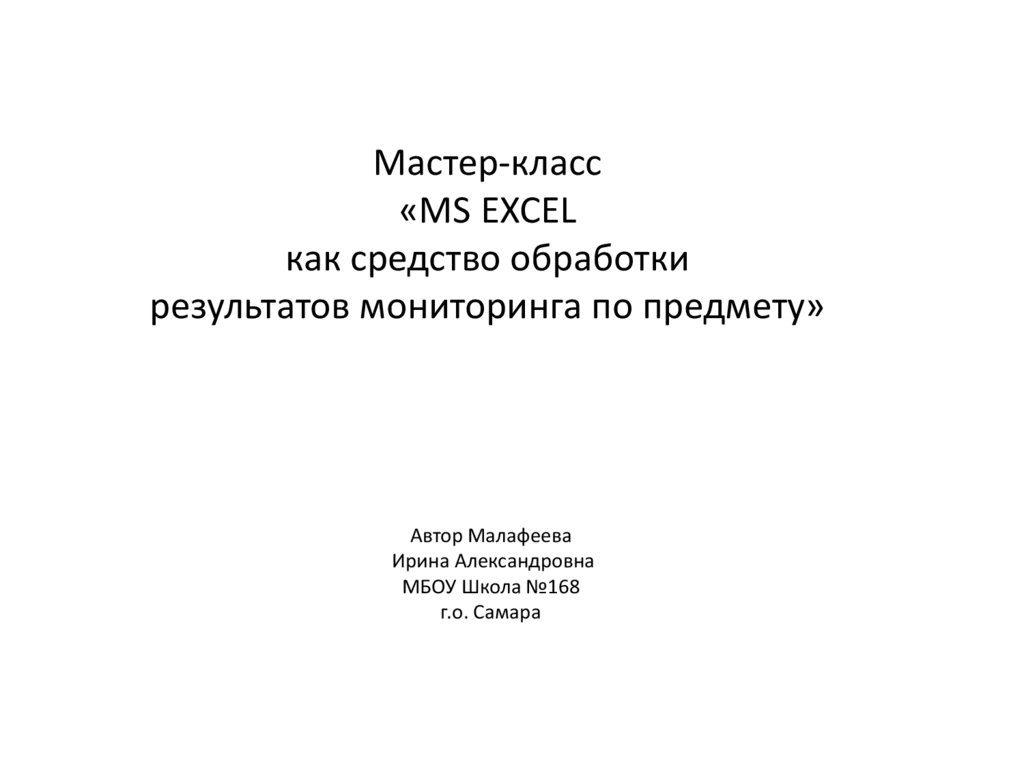

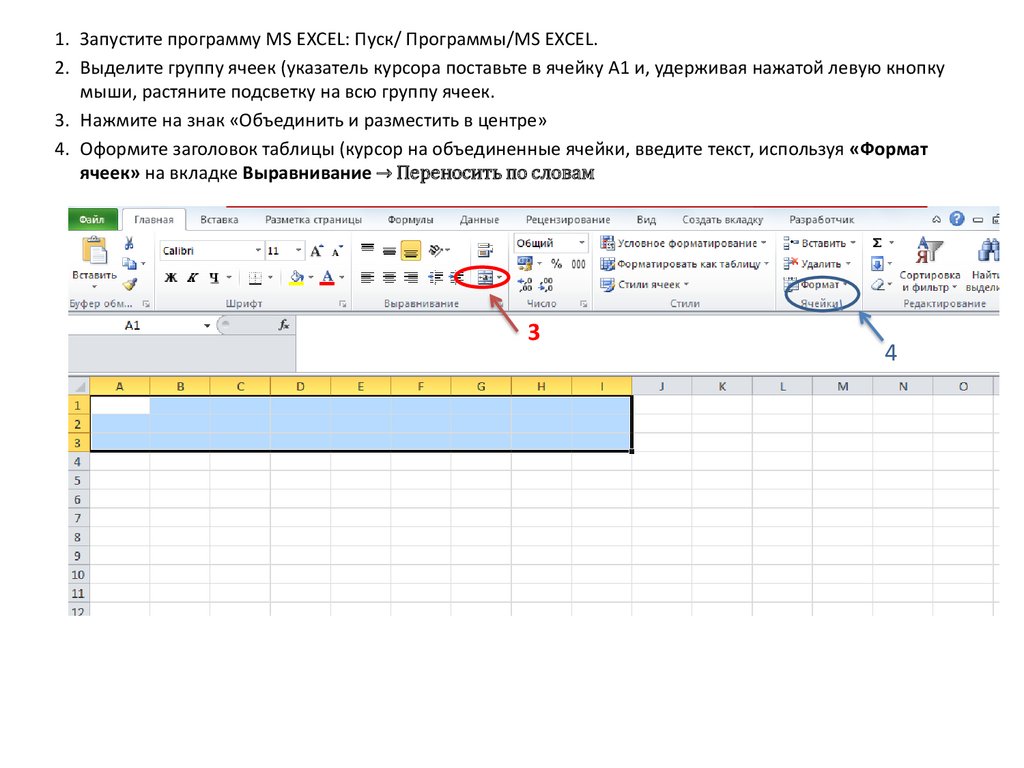
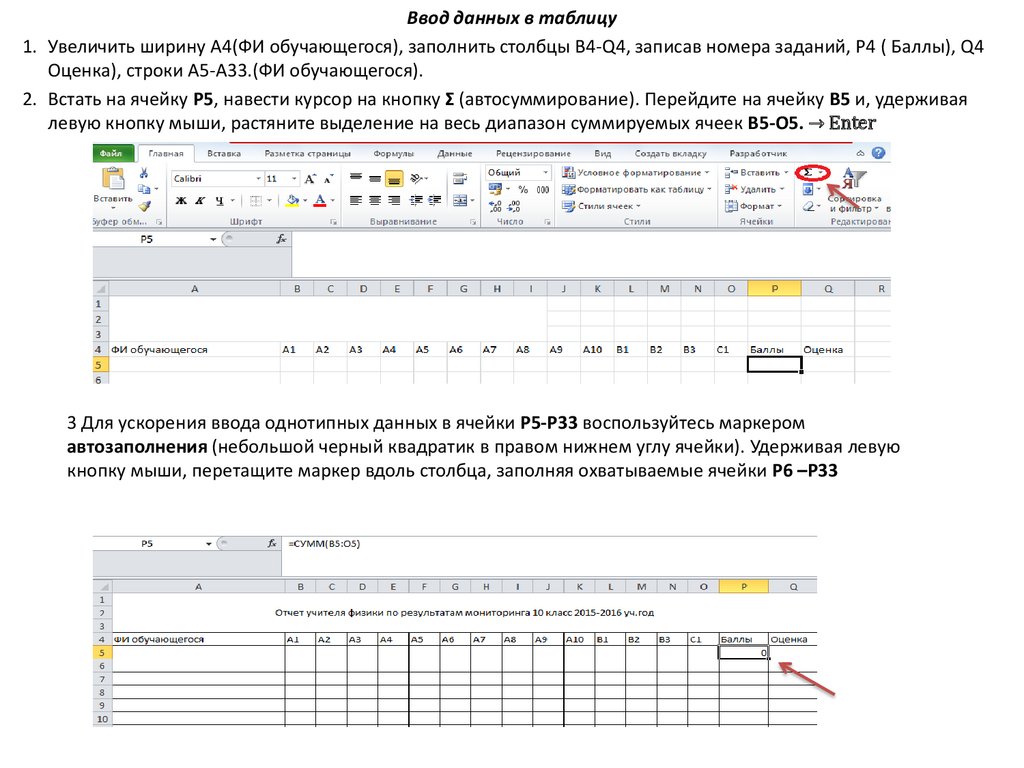
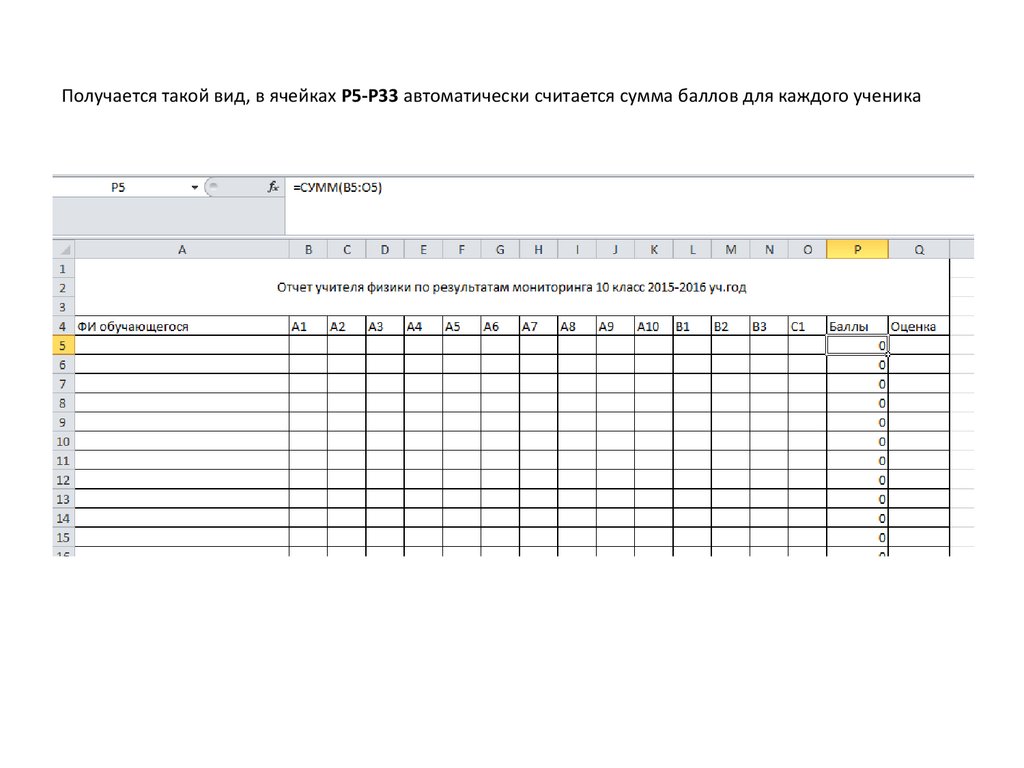
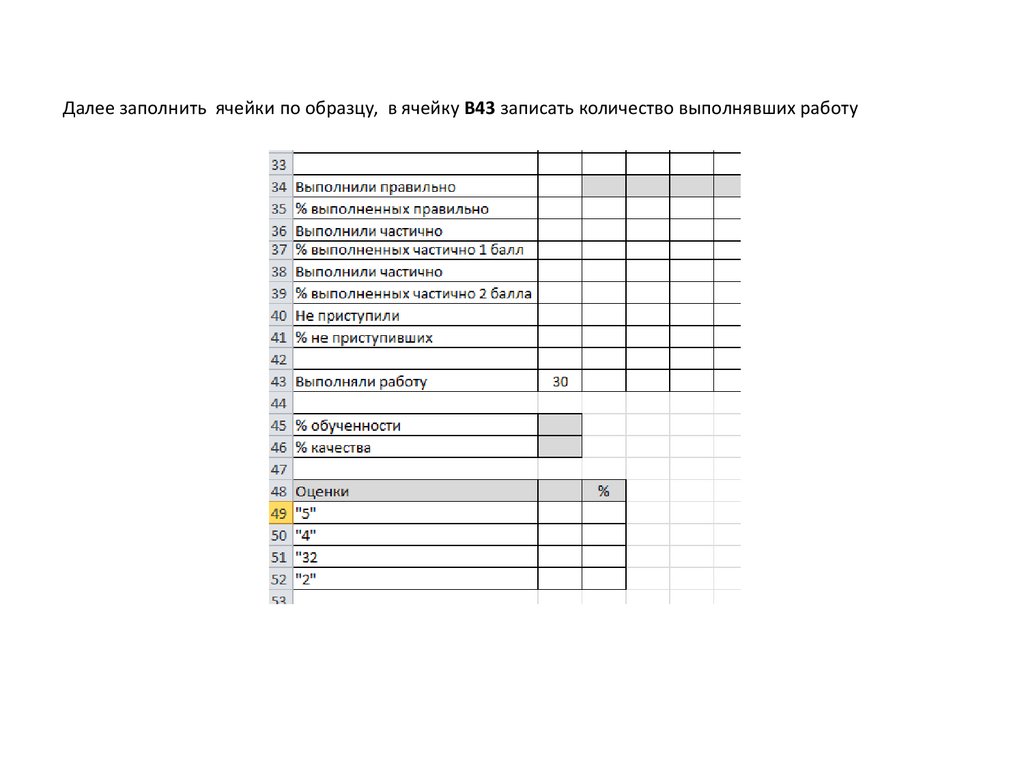
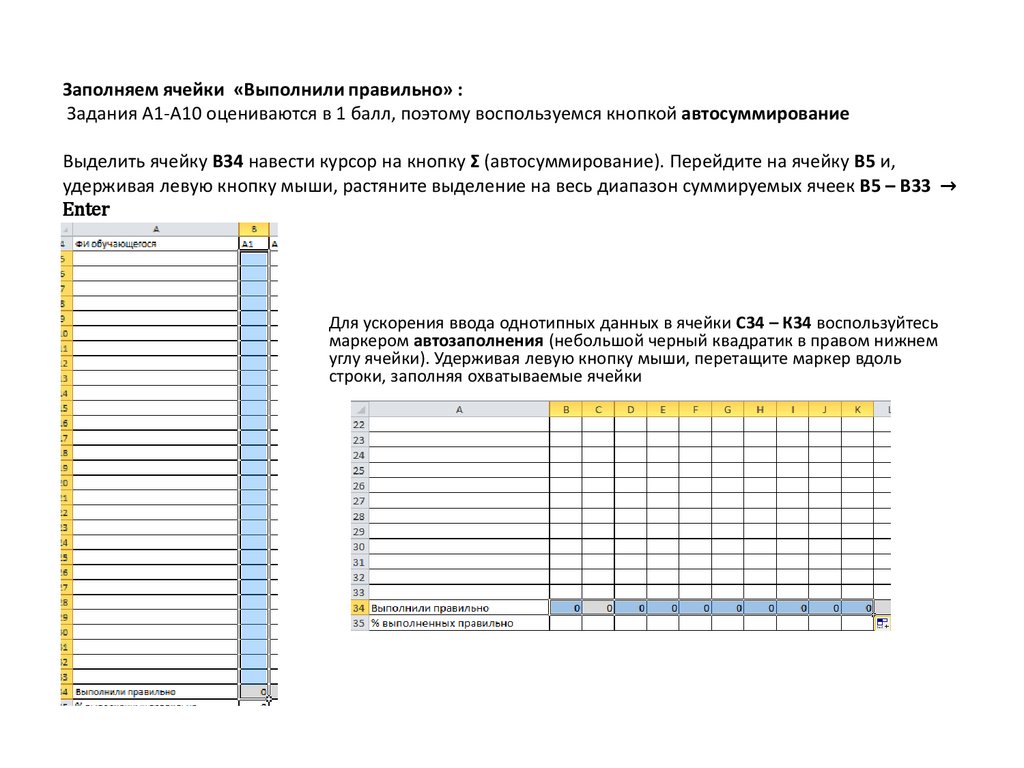
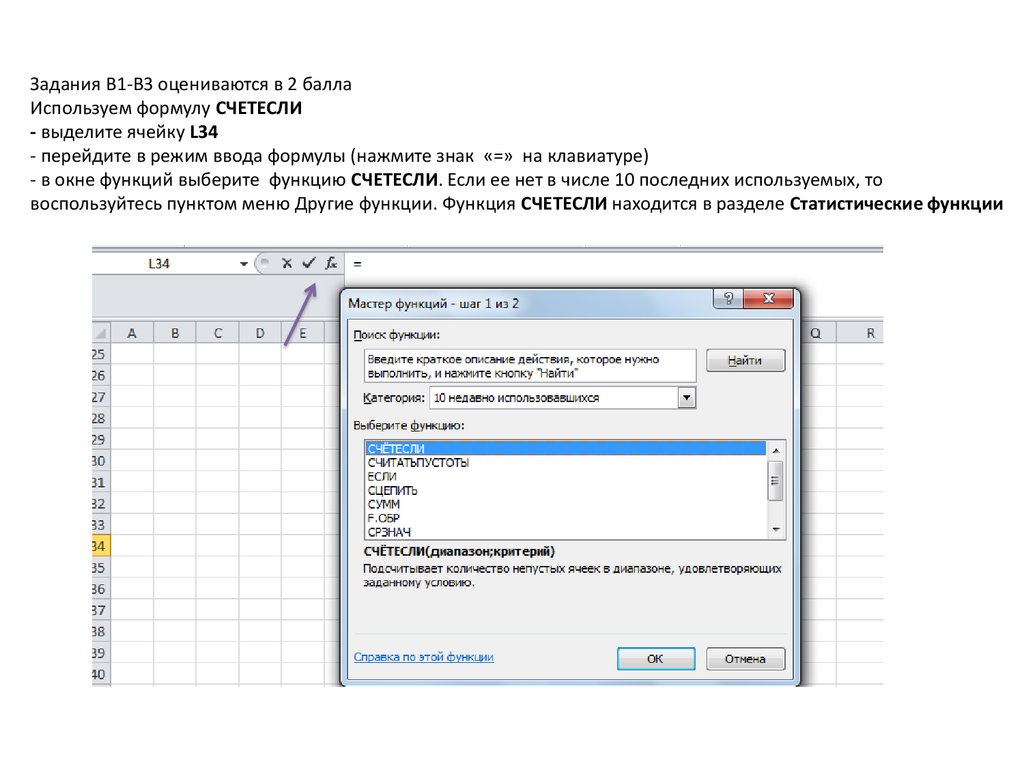
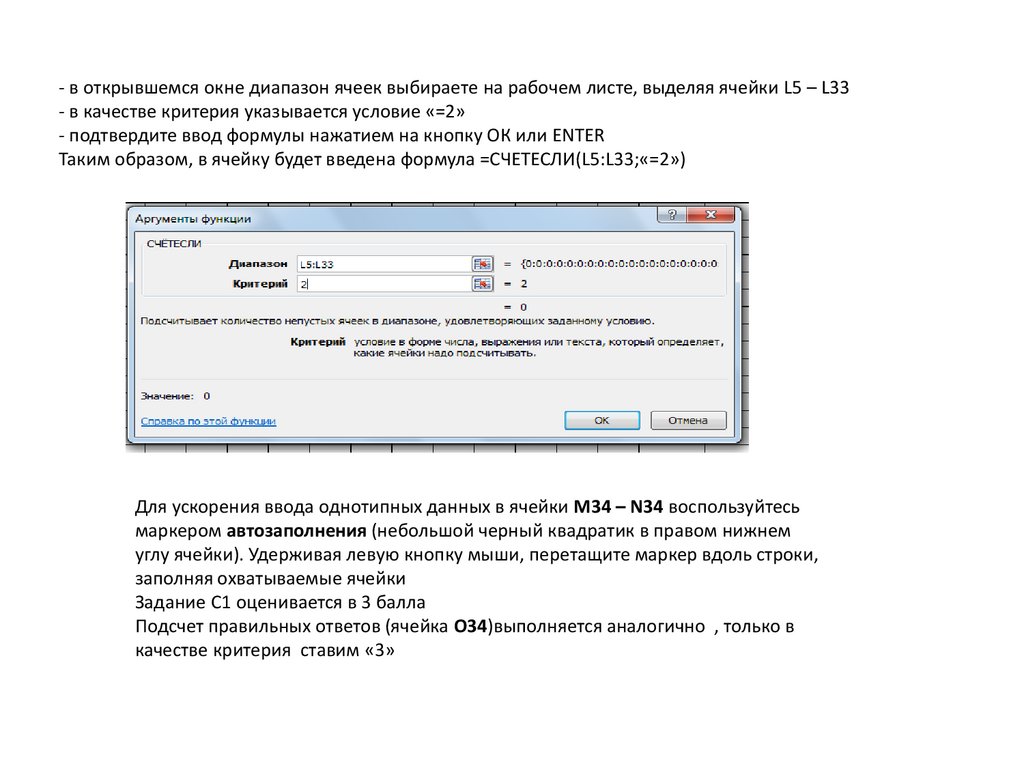


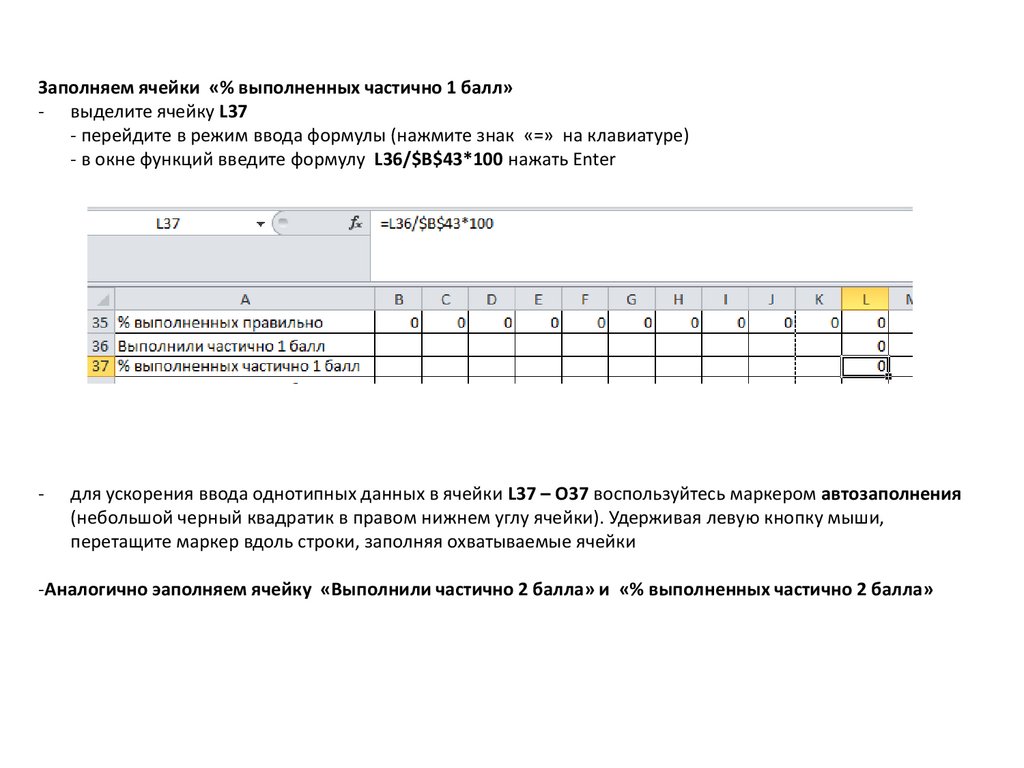
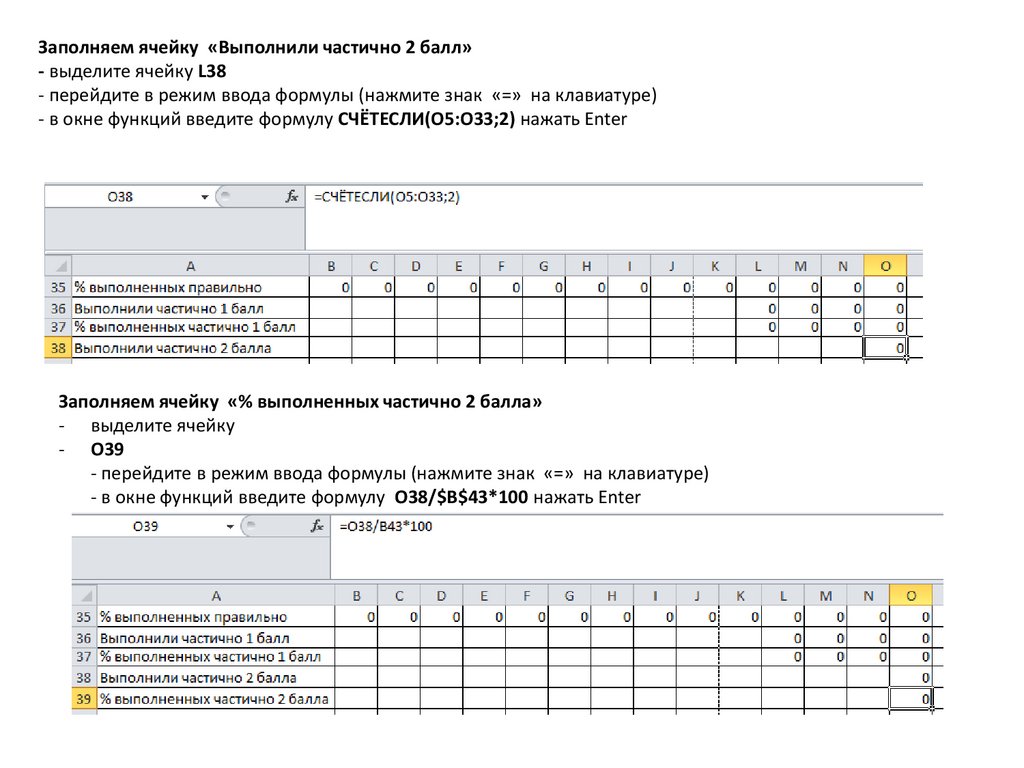
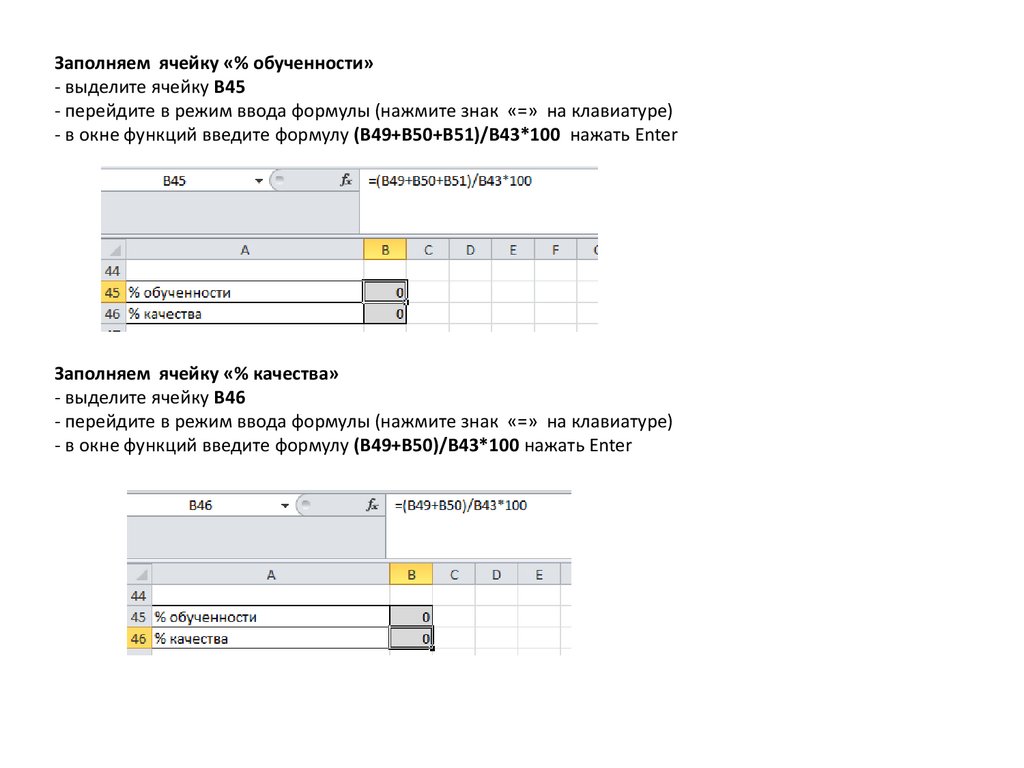
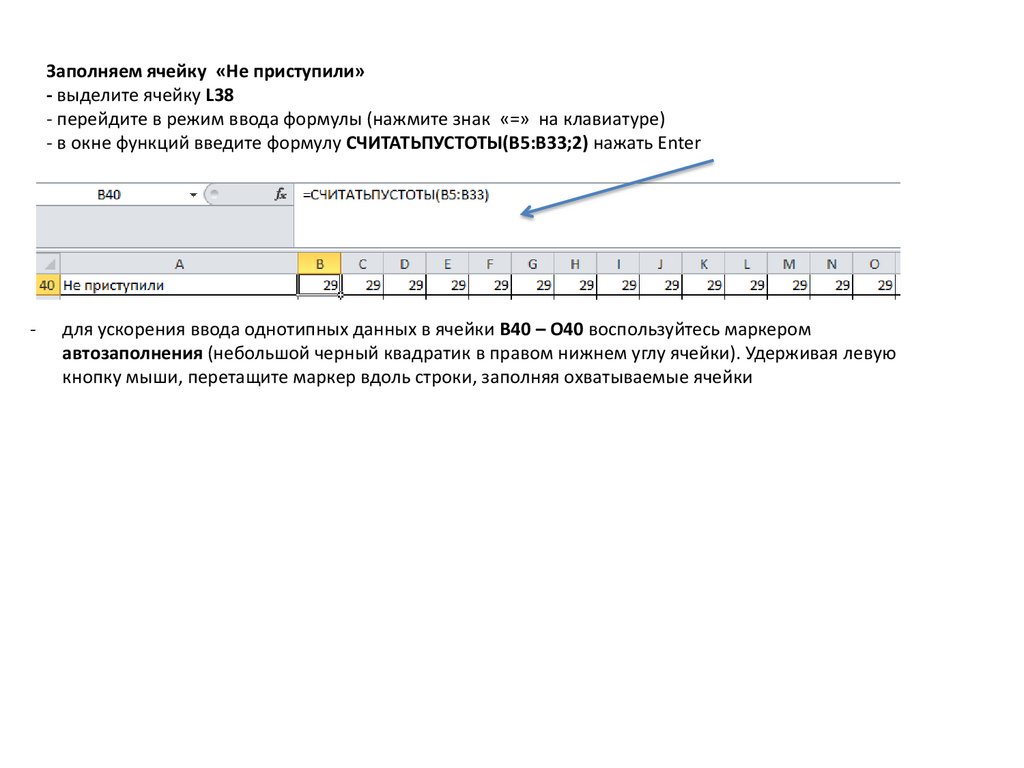
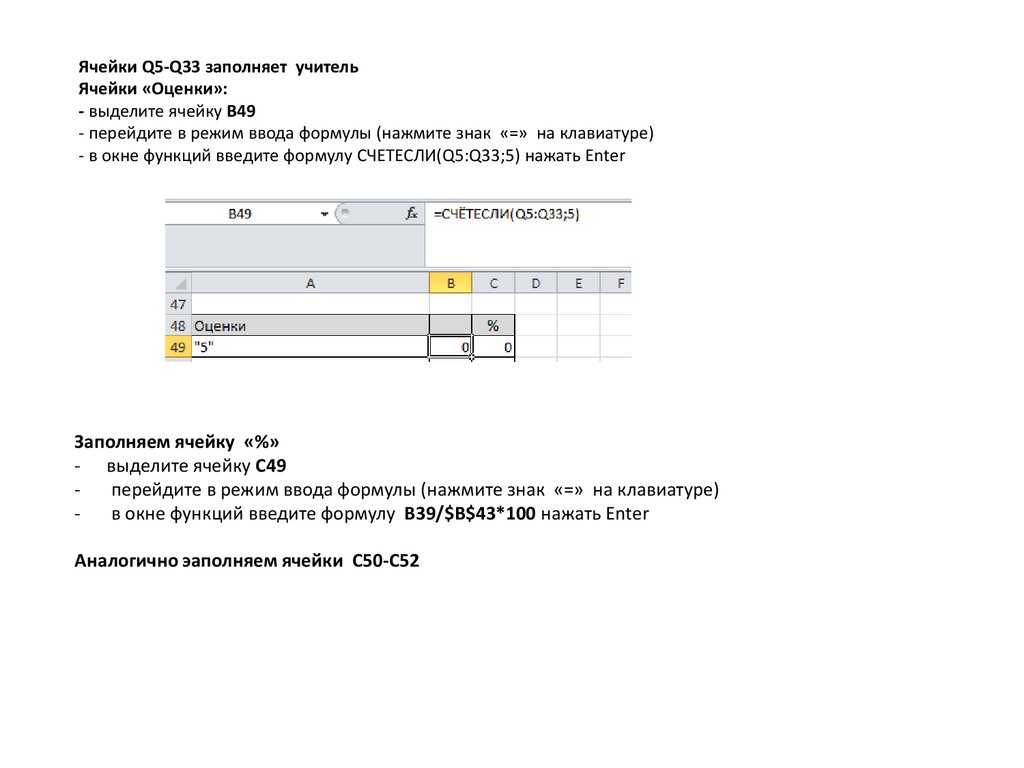


 Программное обеспечение
Программное обеспечение








